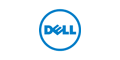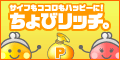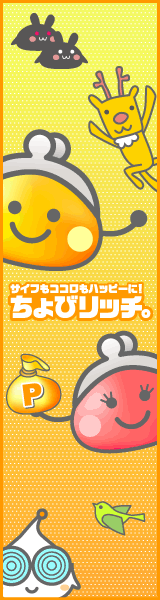DELL Dimension 4500C SSD化 [パソコン関係]
DELL Dimension 4500CをSSD化しました。
前回、電源を交換した直後は、快適起動していましたが、
次第に、電源は入るのですが、BIOSが起動しない状態が、
多くなり、このままでは、また、修理に出すことになるので、
パソコンの負担軽減のために行いました。
また、これから暑くなりますので、その辺も考慮しました。
HDDは、IDEのWDのCaviar Blueの500Gを搭載していました。
発熱は、このところの陽気で、55度まで上がり、
CPUファンと電源ファンとグラフィックファンが轟音を立てて回っている状態で、
非常にうるさく、テレビの音量を上げないといけない状態でした。
SSDも値段が安定してきているのと、IDE接続できるパーツが、
今後、減少傾向であるため、SSD化に踏み切りました。
さて、今回、交換にあわせ、いろいろ検討した結果、
次の製品を購入しました。
SSDは、
OCZ
AGT3-25SAT3-240G
を、購入しました。
変換アダプターは、
システムトークス
スゴイアダプタ2535 SATA-TR2535
にしました。
本当は、
MARSHAL、
MAL-2725SBK
がよかったのですが、
全て売り切れで、僕が探したときは、見つかりませんでした。
商品が届き、早速、交換することにしました。
まず、最初に、現在のHDDのコピーをおこないました。
コピーソフトは、いろいろありますが、
僕の場合は、
HD革命/CopyDrive Ver.4Lightを使用しました。
ロジテックより購入した2.5インチポータブルHDDに付属しているソフトです。
LHD-PBK1000U3ST
SSDは、このロジテックより購入したポータブルHDDに入れて、
USB接続でコピーをおこないました。
このポータブルHDDは、HDDケースとしても使え、
HDDの交換が簡単に行えるので使いです。
コピーをするのも一苦労しました。
なにせ、パソコンが再起動で立ち上がらないので、
何回も電源の入れ直しを行い、なんとか、コピーを行いました。
コピー終了後、SSDを、変換アダプタに取り付け、
パソコン本体のHDDと入れ替え、
パソコンの電源を入れ、最終コピーが終了すると完了です。
そのまま立ち上がり、新しいデバイスが認識されましたとウィンドウが立ち上がり、
再起動をすると、今まで通りの環境で使用可能です。
SSDに変えてから、起動が早くなりました。
また、僕のパソコンは、Office2010を入れてありますが、
以前に比べると数段起動が早くなりました。
ベンチを測ってみた結果です。
SSD
外付けUSB2.0HDD
ネットワークHDD
の結果でした。
SSDに変えてから、電源投入起動はできるようになりましたが、
再起動は、できませんでした。
やはり、修理に出さなくては、いけないようです。
しかし、HDDに比べると、温度が30度と表示されていて、
CPUファンがフル回転しなくなり、以前に比べると静かになりました。
もともと、ケース内が狭いパソコンなので、
HDDの温度が上がると、ケース内の温度が高くなるので、
冷却効果が上がらず、CPUファンは全開で回らないと、
CPUが冷やせないのでしょう。
SSDに交換するときも、電源ユニット、HDD、グラフィックボードは、
触るのと熱く少し時間をおいてから、交換しました。
下記は参考までに掲載します。

OCZ Agility3 240GB 2.5inch SSD SATA6Gbps 3年保証 MLC採用 AGT3-25SAT3-240G
- 出版社/メーカー: シー・エフ・デー販売
- メディア: Personal Computers

OCZ SSD OCZ Agility3 2.5" 240GB 日本正規代理店品 (HD930) AGT3-25SAT3-240G
- 出版社/メーカー: OCZ
- メディア: Personal Computers

OCZ/オーシーゼット 2.5インチSATA接続SSD SATA3(6.0Gb/s)対応 AGILITY 3 240GB (AGT3-25SAT3-240G)
- 出版社/メーカー: OCZ/オーシーゼット
- メディア: エレクトロニクス

システムトークス スゴイアダプタ2535 SUGOIADAPTER2535 SATA-TR2535
- 出版社/メーカー: システムトークス
- メディア: Personal Computers

- ショップ: 楽天ブックス
- 価格: 3,981 円

Logitec HDDリーダーライター 2.5 USB3.0+SATA カーボン LHR-PBKU3CA
- 出版社/メーカー: ロジテック
- メディア: Personal Computers

ロジテック 2.5インチ用HDDケース/レザー(スタンダード) LHR-PBKU3ST
- 出版社/メーカー: ロジテック
- メディア: エレクトロニクス

ロジテック 2.5インチ用HDDケース/レザー&ステッチ(ラグジュアリー) LHR-PBKU3LX
- 出版社/メーカー: ロジテック
- メディア: エレクトロニクス

ロジテック 2.5インチ用HDDケース/カーボン LHR-PBKU3CA LHR-PBKU3CA
- 出版社/メーカー: ロジテック
- メディア: エレクトロニクス
DELL Dimension 4500C 電源交換その3 [パソコン関係]
電源を交換して、1週間が経ちました。
交換直後は、以前の電源の影響か、
ファンの異音と思える音がしていましたが、このブログを書いている今は、
異音がしなくなりました。
電源の供給が、安定してきたためでしょうか?
電源を交換してからは、パソコンの起動も再起動も一発で立ち上がるようになり、
また、起動速度も購入時の速度に近づいたように思うほど早くなりました。
とはいえ、最新のパソコンには、遠く及びませんが・・・・
現在でも、この電源は、探せば新品を購入可能です。
同機を所有されていて、なおかつ、現役で使っている方は、
電源の交換をお薦めします。
同機は、
CPU 3.06GHz
メモリー 2G
HDD 500G
グラフィック AH3450(ASUS)
までは、搭載可能です。
グラフィックボードは、入手が困難ですが、
この機種では、一番高性能グラフィックボードだと思います。
AGP グラフィック ロープロファイルタイプでは、
なかなか、高性能なグラフィックボードは、発売されません。
というか、もう、発売されることはないのではないでしょうか?
AGPに変わり、PCI Express ×16に変わって、8年経ちます。
現状維持するか、最新のパソコンに買い替えるかの分かれ道だと思います。
現在、自宅では、DELLのパソコンが6台ありますが、
この機種が、一番使いやすい為、いまだに、メイン機種の座を守っています。
年代別所有機種
1996年1月 Woody 32GP
2002年7月 Dimension 4500C
2007年7月 Dimension 9200
2008年7月 Inspiron 1520
2009年4月 Studio 1737
2011年7月 Studio XPS 9100
2012年3月 XPS L702X
一番古いパソコンは、パナソニックになります。
この機種も、以前ブログにも書いてありますが、
かなり、バージョンアップをしてあります。
購入当初より、今では当たり前ですが、
Pentiumのオバードライブプロセッサー83MHzにしてあります。
当時は、DXシリーズのCPUが支流でした。
DELL Dimension 4500C 電源交換! その後 [パソコン関係]
電源を交換してから、立ち上がりが良くなりました。
また、BIOSも立ち上がるようになりました。
今までは、電源を何回か入れなおさないと、
パソコンが立ち上がらなくなっていました。
でも、電源を交換してからは、一回で立ち上がるようになりました。
電源ユニットが、へたっていて、電源容量が落ちていた為のようです。
DELL Dimension 4500C 電源交換! [パソコン関係]
電源ボタンを、押しても、パソコンの電源は入るのですが、
パソコンが起動しないことが多いので、
電源ユニットを交換することにしました。
しかし、何分古いので、DELLでは、入手不可のため、
いろいろネットで検索をしていたところ、
たまたま、新品が入手可能なことわかり、
早速、購入しました。
Dimension4500Cでは、見つかりませんが、
Dell Optiplex GX270 用電源ユニット 160Wが、
互換品で使えるようです。
なお、部品型番は、PS-5161-1D1です。
PS-5161-1D1Sも使用可能ですが、
12V4ピンのコネクターが1つしかないので、
電源を分岐する必要があります。
購入した電源は、取り付け金具がついていないので、
元々、付いていた電源より付け替える必要があります。
とはいっても、ねじ2本で止まっているだけなので、
取り外し、取り付けは、非常に簡単に済みます。
所要時間1時間程度で、付け替えが終わりました。
早速、電源を入れ、様子を見ていますが、
立ち上がりがスムーズになりました。
Inspiron1520純正バッテリー激減! [パソコン関係]
先日、純正バッテリーを、僕が購入した時は、
在庫が、20個ありましたが、
こちらのブログで、紹介してから、1週間も経っていないのに、
3個まで減っています。
互換品より、やはり、純正品の方が、いいのでしょうか?
値段的には、純正品の方が、若干、高価ですが、
DELLから購入するより、はるかに安価で買える事が、
魅力なのでしょう。
DELL純正品は、現在、在庫が少ないため、
この機会を逃すと、純正品を購入するのは、
難しくなりそうです。
僕も、最初は、DELLサポートに連絡を入れ、
購入を検討しましたが、
工場在庫がなく、国内在庫があるということでした。
工場在庫のほうが、安価で購入できるので、
工場の在庫の確認をしてもらいましたが欠品中とのことでした。
検討している方は、早めに購入することをお薦めします。

★新品純正★ Dell Inspiron 1520 1521 1720 1721 Vostro 1500 1700 6セル バッテリー GK479
- 出版社/メーカー: DELL
- メディア: エレクトロニクス

【日本セル】Inspiron 1520. 1521. 1720. Vostro 1500 の対応バッテリー
- 出版社/メーカー: ロワジャパン
- メディア: エレクトロニクス

DELL Inspiron 1520.1521.1720.Vostro 1500の 312-0504 対応バッテリー 6セル
- 出版社/メーカー: ロワジャパン
- メディア:

DELL Inspiron 1520.Vostro 1500の312-0504対応バッテリー
- 出版社/メーカー: ロワジャパン
- メディア:
DELL Inspiron1520 バッテリー慣らし終了! [パソコン関係]
本日、3回のバッテリーの慣らしが終わりました。
購入当時の、フル状態から比べると下がってしまいました。
使い始めた時から、バッテリーの劣化は始まりますが、
こんなに早く減ってくるとは思いませんでした。
通常は、AC電源で使用しているので、バッテリーでの駆動はほとんどないので、
問題はないと思います。
これで、しばらくは、普通に使っても問題はないと思います。
今回のバッテリー交換に伴い、
フリーソフトの「Smart Battery」を常駐することにしました。
このソフトは、バッテリー充電をソフト上で制御して、フル充電したかのように、
パソコンに認識させるソフトのようです。
そのため、充電状態の表示は、フル表示なるようです。
実際は、そこまで充電していないようですが、
パソコンにより、この機能が、働かないようです。
Inspiron1520では、このソフトが機能しないようです。
一応、気休め程度に入れて様子をみてみます。

★新品純正★ Dell Inspiron 1520 1521 1720 1721 Vostro 1500 1700 6セル バッテリー GK479
- 出版社/メーカー: DELL
- メディア: エレクトロニクス

DE213 【新品】 Dell Inspiron 1520 Inspiron 1521 Inspiron 1720系 GK479 バッテリー
- 出版社/メーカー: DELL / デル
- メディア: エレクトロニクス

【日本セル】Inspiron 1520. 1521. 1720. Vostro 1500 の対応バッテリー
- 出版社/メーカー: ロワジャパン
- メディア: エレクトロニクス

DELL Inspiron 1520.1521.1720.Vostro 1500の 312-0504 対応バッテリー 6セル
- 出版社/メーカー: ロワジャパン
- メディア:

【日本セル】Inspiron 1520. 1521. 1720. Vostro 1500 の対応バッテリー
- 出版社/メーカー: ロワジャパン
- メディア: エレクトロニクス

★新品純正★ Dell Inspiron 1520 1521 1720 1721 Vostro 1500 1700 6セル バッテリー GK479
- 出版社/メーカー: DELL
- メディア: エレクトロニクス

DELL Inspiron 1520.Vostro 1500の312-0504対応バッテリー
- 出版社/メーカー: ロワジャパン
- メディア:

DELL Inspiron 1520.1521.1720.Vostro 1500の 312-0504 対応バッテリー 6セル
- 出版社/メーカー: ロワジャパン
- メディア:
DELL Inspiron1520 バッテリー交換しました。 [パソコン関係]
先日、報告した、DELL Inspiron1520のバッテリーが本日届きました。
早速、バッテリーを入れ替え、初期充電を行いました。
新品なので、充電時間は2時間位で満充電になりました。
いろいろ、検索してみると、新品のバッテリーは、
満充電、放電を3回ほど繰り返すのが、活性化されるので、
バッテリーにはいいと書いてありました。
現在、満充電が完了したので、放電を行いながら、
この記事を書いています。
下記画像が現在放電中の詳細です。
今回は、DELL純正のバッテリーを、購入しました。
説明書等はありませんでしたが、型番、品番も今までついていたバッテリーと違いはありませんでした。
また、製造年月のシールが張られていて、H11/12の所に斜線が入っていました。
たぶん、H11年12月製造だと判断しました。
DELLで購入すると、25000円しますが、
5000円で、購入できました。
これをご覧いただいた方で、
同機種をご利用の方は、ぜひ、試してみてはいかがでしょうか?

★新品純正★ Dell Inspiron 1520 1521 1720 1721 Vostro 1500 1700 6セル バッテリー GK479
- 出版社/メーカー: DELL
- メディア: エレクトロニクス

【日本セル】Inspiron 1520. 1521. 1720. Vostro 1500 の対応バッテリー
- 出版社/メーカー: ロワジャパン
- メディア: エレクトロニクス

DE213 【新品】 Dell Inspiron 1520 Inspiron 1521 Inspiron 1720系 GK479 バッテリー
- 出版社/メーカー: DELL / デル
- メディア: エレクトロニクス

DELL Inspiron 1520.1521.1720.Vostro 1500の 312-0504 対応バッテリー 6セル
- 出版社/メーカー: ロワジャパン
- メディア:
Inspiron1520のバッテリー警告が表示! [パソコン関係]
今年の7月で購入から4年経つのですが、最近になり、バッテリー警告が出るようになりました。
バッテリーは消耗品なので、仕方がないのですが、
メーカーにバッテリーの見積もりをしてもらったところ、
26000円かかるとのことでした。
これは、高価だと思い、購入に躊躇していました。
しかし、頻繁に出る警告に、交換をしないといけないと思うようになり、
互換品を検索していました。
調べると、沢山あり、また、値段もピンキリで、
どれを購入したらいいのか悩んでしまいました。
そんななか、バッテリーリフレッシュ方法があるのを知り、
ダメもとで、行ってみることにしました。
結果から報告すると、
変化がないばかりか、かえって容量が減ってしまいました。
最初にかけたときは、確かに少し良くなりました。
ここで、表示されている左下の項目「容量」を見るとわかると思います。
設計・・・これが初期性能
フル・・・これが現在の充電容量
現在・・・これが現在の残り容量
リフレッシュプログラムがついているメーカーもありますが、
DELL Inspiron1520にはそのようなソフトはついていないので、
自分で行うしかありません。
現在のフル充電まで、充電してAC電源を外します。
そのまま別作業を普段通り行い、
充電要の警告が出るまで放置します。
警告が出たら、パソコンを再起動して、
BIOS画面を表示します。
この状態で、電源が落ちるまで、放置します。
電源が切れたら、AC電源をつなぎ、
普通に立ち上げ、フル充電をします。
この操作を、3回繰り返します。
これ以上繰り返しても、変化がありませんでした。
なお、僕の場合は、1回目では、少し改善しましたが、
2回目以降は、リフレッシュ前より下がってしましました。
経験からすると、一回でやめたほうがいいと思います。
画像を見ていただけるとわかると思いますが、
設計とフルの差が2倍以上違います。
ここまで劣化していると、交換がベストです。
いろいろ調べてみていたら、純正品があるのをたまたま見つけることができました。
ほかにも、互換品が多数販売されています。
僕は、純正品を購入しました。
下記リンクが純正品です。

★新品純正★ Dell Inspiron 1520 1521 1720 1721 Vostro 1500 1700 6セル バッテリー GK479
- 出版社/メーカー: DELL
- メディア: エレクトロニクス
こちらは、互換品です。
このほかにもたくさんありますので、
検索してみてください。

Dell Inspiron 11.1V タイプ 1520 1521 1720 1721 / Vostro 1500 1700 6セル バッテリ...
- 出版社/メーカー: Noteparts Showcase
- メディア: エレクトロニクス

【日本セル】Inspiron 1520. 1521. 1720. Vostro 1500 の対応バッテリー
- 出版社/メーカー: ロワジャパン
- メディア: エレクトロニクス

DELL Inspiron 1520.1521.1720.Vostro 1500の 312-0504 対応バッテリー 6セル
- 出版社/メーカー: ロワジャパン
- メディア:
DELL Dimension 9200 バージョンアップ! [パソコン関係]
昨年の暮れに大幅なバージョンアップを行いました。
DELLのサポートも切れ、対応してもらえなくなったことも大きいです。
ということで、いろいろ試すことにしました。
もともと、32ビットでした。
OSを7に変えることを前提にいろいろするつもりで、挑みました。
最初は、ハードディスクに手を付けました。
しかし、タイの大洪水で、HDDの高騰により、
安いハードディスクは買えなくなりました。
どうせ、安く買えないのであれば、
価格変動が少ない、メーカー品を購入する事にしました。
今回、購入したのは、ロジテックの製品にしました。
付属ソフトにHDDお引越しソフトがついているのにつられました。
早速、購入して、最初に、もともとついていたHDDの内容を丸ごとコピーすることにしました。
しかし、何度やっても、WindowsMailがコピーできないため、
あきらめ、そのまま、OSを7の32ビットをインストールしましたが、
アップグレードインストールができないため、
64ビットOSにクリーンインストールすることにしました。
インストール完了までに、6時間ほどかかりましたが、
なんとか、インストールが完了しました。
現在も今一つしっくりは来ていませんが、
とりあえず動く程度にはなっているので、そのままにしてあります。
今回のバージョンアップで、いろいろ変更しました。
OS Windows7 64ビット
CPU QX6800(2.93GHz)
メモリー 8G(センチュリーマイクロ 2G×4)
グラフィック NVIDIA560Ti 1GM(MSI N560GTX-Ti Hawk)
HDD 1.5T×2台(ウェスタンデジタル キャビアグリーン)
拡張ボード U3S6(ASUS)
以上が、最終的に落ち着いた仕様です。
他にもいろいろ試しましたが、
思うように動作しない物にあたり、変更には苦労しました。
USB3.0のボードを、他の製品も試しましたが、
認識しなかったり、認識しても、基本ドライバーがなかったりで、
動作が安定しなかったことや、
メモリも、CFDのメモリが、認識しなかったといろいろ苦労しました。
MSIのグラフックボードは、個性的で幅が意外とあるので、
取り付けには、パソコンについているストッパーを外す必要があるのと、
ボード固定用の爪を折らないと、取り付けができません。
ELSAの方がよかったのかなぁと後で思いました。
今回、初めて、Windowsの転送ウィザードを、利用しましたが、
意外に使えるのに驚きました。
たまたま、Vistaの時に、転送ウィザード使い、7用に保存してあり、
OSを、7にしたとき、このウィザードより、
転送したところ、今まで使っていた仕様にほぼなり、
今までと、同じ環境で、新しいOSが使えるようになっているようでした。
動きは、以前に比べると、段違いに快適になりましたが、
OS 7では、動かないプログラムがいくつかありました。
しかし、あまり使用しないプログラムなので、そのままにしてあります。
また、DELLでもサポートしていないため、
ドライバーのインストールに苦労しました。
とりあえず、OS 7についている標準ドライバーでなんとかなるものは、
そのまま使用しています。
もともとの仕様は、
OS WindowsVista Ultimate 32ビット
CPU E6700(2.66GHz)
メモリ 4G(認識3G)
HDD 500G(シーゲート)
グラフィック NVIDIA8800GTX765M
でした。
Dimension 4500C 修理! [パソコン関係]
先日、記事に書きましたが、破損部品の交換をしてもらいました。
回答が、すぐに入り、破損部品が工場内にあるのが、
確認できたようです。
対応は、迅速でした。
破損部品交換に伴い、再度、診断をして頂きました。
特別異常はないとのことで、
先日、返ってきました。が、
パソコンの内部を確認したところ、
ケーブルに傷がついているの発見、
また、電源ケーブルが、ストッパーに止めてないのと、
グラフィックボート用給電ケーブルのタイラップ止めによるケースの閉まり不具合がありました。
すぐに連絡を入れ、再度修理対応をして頂けるとのことでしたが、
とりあえず、しばらく使用してから、送ることにしました。
全ての接続を元通りに戻し、
電源を入れようとしたら、
電源ボタンのランプが、燈色の点滅をしていて電源が入りませんでした。
仕方がないので、再度、接続を全て外し、
パソコンを内部をを確認、電源ボタンのケーブルのコネクターを、
抜き差しをし、その他、コネクター部分の緩みを確認して、
元に戻し、電源を入れたところ、普通に立ち上がり、一安心しました。
ファンの音は、今回の再修理で、だいぶ改善されていました。
動きは、それなりでしたが、
Direct X 診断ツールで、サウンドを確認した際に、
以前は、音がしばしば途切れる不具合がありましたが、
今回確認した際は、音も途切れませんでした。
コンデンサーが原因だったようです。
今回、7個のコンデンサーを交換したようですが、
6個は確認できているのですが、
あと一つが、どこの部分のコンデンサーを交換したのか、わかりませんでした。
なかなか直らないノートパソコン DELL STUDIO1737 [パソコン関係]
去年の暮れに、NumLockキーのLEDが消えてしまい、
修理をしてもらうため、出張修理を依頼しました。
それから、不具合が出始めました。
最初の修理から、2か月ぐらいしたら、キーボード照明点かなくなり、
次に、電源が落ちなくなり、
パソコンのキーボード上にあるメディアコントロールパネルをほこりを払うために、
手で撫でただけで、電源が入るようになり、
ディスプレイがおかしくなり、
音が割れ、小さくなり等、
次から次へと、不具合が出ています。
今回も、全然直っていないまま、返却され、
修理報告書には、問題が解決したとのことが書かれていて、
何を確認したのか、疑問がわいています。
また、何回も修理をするたびに、
直らないと、それが仕様だと言う様になり、
ほとほと、参っています。
DELLのパソコンは、4台ありますが、
ここまで、不具合が連続したのは初めてです。
ノートパソコンは、ディスクトップパソコンに比べ、
非常に修理がしにくいようです。
返ってくるたびに、傷だらけになっています。
今回も、パームレストと背面にひっかききずがありました。
パームレストは、前回、替えたばかりでした。
背面パネルも傷がついていましたが、
シリアルナンバーがあるため、交換はしないことにしましたが、
傷の確認はするように、DELLに伝えました。
いつになったら、修理前の状態に戻るのでしょうか?
DELLと自宅の往復で、すでに半年が経ちます。
このパソコンは、使用頻度が少なく、新品状態でしたが、
修理をしているため、ぼろぼろになっています。
DELL Dimension 4500C 修理! [パソコン関係]
DELL Dimension 4500Cをついに修理に出すことにしました。
症状は、電源は入るのですが、
立ち上がらなくなり、なんどか、電源を入れなおすと、
立ち上がるようになりました。
以前に、パソコンの内部を開け、ほこりの除去を行った時に、
いくつかコンデンサーの上部が膨らんでいるのがあり、
そろそろ修理時期が近いのは覚悟していました。
新しいパソコンも考えましたが、
このパソコンがメインで使っていたので、
スキャナー、プリンター、デジカメ等のドライバーや、
ユーティリティーソフトがインストールされているのと、
新しいパソコンは、Windows7の為、
それに対応したソフトとドライバーインストールしなおす手間が大変で、
また、以前に、バージョンアップした際に、使いにくくなっているソフトもあったので、
購入時に付属されていたバージョンに戻したものもあるため、
購入は見送ることにしました。
そして、先週、パソコンを修理に出しました。
修理費用は、38330円掛かりました。
修理内容は、
マザーボード上の不具合コンデンサー交換 計7個
CMOS用ボタン電池交換
CPUファン交換
HDDを120Gから500Gに交換
です。
DELLのパソコンのHDDは、隠しパーテーションがある為、
移行ができるか確認をしてから、依頼をしました。
確認をした所、HDDに致命不良がなければ、完全移行可能とのことで、
お願いをしました。
そして、本日、パソコンが修理より返ってきました。
非常に残念なのが、
機能的には、問題なく返ってきたのですが、
部品破損個所があったのと、送られてきたパソコンの梱包が、
上下逆さまになって梱包されていたことです。
一応、メールで、不具合ありのメールを、送りましたが、
返事は、まだ来ていません。
このブログは、返ってきたDELL Dimension 4500Cにて、
書いています。
返ってきたパソコンは、以前と変わらず、爆音でファンが回っていて、
非常にうるさいままです。
また、HDDを500Gに変えましたが、
動きは、以前と変わらないか、少し遅くなったように感じています。
とはいえ、やはり使い慣れているため、使い勝手いいです。
期待が大きかっただけに残念です。
修理はできるようですが、動くようになるだけなので、
もし修理を考えているかたは、その辺を、納得したうえで、
修理依頼をしたほうがいいと思います。
不具合箇所のコンデンサーの画像です。
参考にしてください。
ATIドライバー再インストールでHDDのスリム化! [パソコン関係]
HDDの空き容量を増やすためにいろいろ試していますが、
なかなか、思っているほどHDDの空き容量が増えません。
各アカウントの不要ファイルを削除しましたが、
やはり思ったほど減りませんでした。
先日、NVIDIAのドライバーをすべて削除したので、
今回はATIのドライバーも削除しました。
ところが、今までインストールしてあったASUSのロゴが入ったCCCが表示されなくなり、
結局、元ののように戻すことにしました。
しかし、うまくいかず、悪戦苦闘した結果、
丸2日掛かり、ようやく元の戻すことができました。
管理者モードでインストールが必要と出て、
インストールが中止されてしまう不具合が発生しました。
なお、インストールしているアカウントは、管理者モードになっているのですが、
どうしてもインストールできないため、いったん、制限モードに変更後、
また、管理者モードに戻して、再インストールをしたところ、
無事、インストールができました。

マウスがセーフモードでも使えるようになりました! [パソコン関係]
ロジクールのワイヤレスレーザーマウスV450を使っていますが、
セーフモードで、パソコンを起動すると使えない状態が数年にわたり続いていました。
先日、ロジクールに問い合わせをしましたが、
解決策が見つからないまま、サポート打ち切りになり、
セーフモード時は、DELLでパソコンを購入した際に、
購入したワイヤードマウスをつないで操作をしていました。
先日、HDDの使用量を減らすため、いろいろ試し、
60Gを46Gまで減らしました。
うちの場合、家族全員分をアカウントがある為、
それぞれに不要ファイルがあったようです。
CCクリーナにて、ほぼ削除しましたが、
まだ、ほかにもありそうに思い、
Driverの削除を試すことにしました。
もともと、NVIDAのグラフックボードがついていた為、
Driverをそのまま更新し続けていたため、多数のドライバーが存在しました。
このドライバーの削除方法がわからず、
ほっといてありましたが、
たまたま、Driver削除ツールで検索したところ、
DriverSweeperなるソフトあることを知り、
早速、NVIDAのドライバーを削除しました。
その後、セーフモードにて、
マイクロソフトのPCセフティーにて、
不要ファイルとレジストリの削除をしようと、
セーフモードで立ち上げ、
動かないはずのマウスを一応確認したとこを、
普通に動くことが確認できました。
また、デバイスマネージャーでも、マウスのドライバーが、
ロジクールのドライバーを確認できました。
どうやら、古いNVIDAのDriverが
干渉していたようです。
ビデオDriverを更新するときは、できるだけ古いDriverを削除してから、
新しいDriverを入れたほうがいいようです。
パソコン通の方には、当たり前かもしれませんが、
僕のような初心者は、この方法をとるといいかもしれません。
Dimension4500C DVDドライブユニット交換! [パソコン関係]
先日、何気にDVDをDimension4500Cで再生したら、
DVDが観れなくなりました。
いろいろ試しましたが、どのDVDを入れても、
ドライブが認識できなくなっているようでした。
DELLに問い合わせをしたところ、
DVDドライブが壊れているとの回答があり、
現在、DVDドライブは欠品で、供給できないとのことでした。
仕方がないので、内蔵DVDを市販品で探すことにしました。
もともと付いていたDVDドライブは、
TSST TS-L462Cでした。
このドライブも、Dimension4500C購入当時より、
不具合があり、2度交換をしました。
今回は、せっかく市販品を購入する事に決めたので、DVDの書き込みができるタイプを探すことにしました。
今回、購入する事にしたのは、
メーカー ソニーオプティアーク
ドライブユニット スリムDVDスーパーマルチドライブ
接続 パラレルATA (E-IDE/ATAPI)
型式 AD-7590A
にしました。
下記、リンクより詳細が見れます。
AD-7590A
http://www.sonynec-optiarc.com/jp/products/slim_dvdrw/ad7590.html
いろいろ調べ、一番手頃なお店で購入する事にしました。
価格には、4000円~4600円位であります。
2月5日に注文して、2月8日に送られてきました。
早速、Dimension4500Cの接続を外し、
ドライブユニットを交換しました。
所要時間は10分程度で交換ができました。
Dimension4500Cは、
ねじを使っている箇所が非常に少ない為、
作業が簡単にすみます。
ドライブユニットを取り付けてあるステーから3本ねじを外し、
もともとついていたドライブを外し、
今回、購入したDVDユニットを取り付けて完了です。
交換が無事すみ、
接続をもとに戻し、電源を入れ、
様子を見ていると無事、
DVDユニットを認識していました。
Dimension4500Cは、
このドライブを取り付けることはできますが、
あくまでも自己責任で交換をしてください。
グラフィックボードの表示が可能になりました。 [パソコン関係]
Office2010発売! [パソコン関係]
6月17日に発売されたOffice2010を買ってしまいました。
現在、パソコンには、OfficeXPが入っていますが、
他のパソコンは、Office2007が入っていて、
互換性が悪いので、どうしようか?なやんでいました。
今回購入の決め手は、PowerPointが入った総合版があることです。
パソコンが、普及するなか、プレゼン等の企画をするさいに何かと重宝するように感じました。
Office2007の時は、PowerPointの入ったのは、高額でしたが、
今回は、価格も抑えてあるようなので、思い切って買ってしまいました。
なお、今回は、上記、バナーのお店で買いました。

Microsoft Office Professional Academic 2010
- 出版社/メーカー: マイクロソフト
- メディア: DVD-ROM

Microsoft Office Personal 2010 アップグレード優待
- 出版社/メーカー: マイクロソフト
- メディア: DVD-ROM

Microsoft Office Home and Business 2010 アップグレード優待
- 出版社/メーカー: マイクロソフト
- メディア: DVD-ROM

Microsoft Office Professional 2010 アップグレード優待
- 出版社/メーカー: マイクロソフト
- メディア: DVD-ROM

Microsoft Office Home and Business 2010
- 出版社/メーカー: マイクロソフト
- メディア: DVD-ROM

Microsoft Office Personal 2010
- 出版社/メーカー: マイクロソフト
- メディア: DVD-ROM

Microsoft Office Professional 2010
- 出版社/メーカー: マイクロソフト
- メディア: DVD-ROM
デジカメのメモリー容量UP!2 [パソコン関係]
先日の記事で記載したCFメモリーが、ようやく届きました。
早速、デジカメに取り付け、メモリーの初期化を行いました。
やはり、デジカメ購入当時(2003年)には、32Gなどなかった時代でしたので、
全てを認識できませんでした。
初期化後のメモリー容量は、8Gでした。
32Gは、必要なかったようです。
次回買うときの参考になりました。
なお、僕が、使っているデジカメは、
CANON PowerShot S45になります。
同じ機種をお使いの方の参考になれば幸いです。
今までは、付属の32Mでしたので、
一番高画質で、撮影した場合、14枚しか撮影できませんでしたが、
今回、購入したメモリーでは、4091枚撮影できるようになりました。
デジカメのメモリー容量UP! [パソコン関係]
デジカメで撮影するために、メモリーの容量UPを検討しました。
今回、購入したメモリーは、
32GBです。
もともと、デジカメに付属されていたメモリーは、
32Mでした。
以前にも、容量UPを検討しましたが、
その時は、バッテリーを、購入したため、
メモリーはおあずけしました。
子供の成長を撮影するのに、
どうしても高画質で、撮影したいと思い、
今回、購入することにしました。
普段は、撮影するのには、容量的に問題がないのですが、
やはり、高画質で撮影したい時、すぐにメモリー不足になり、
そのたびに、パソコンにつないで、取り込みをしていては、
手間が掛かるためです。
デジカメで認識するか?不安ですが、
以前、メーカーに問い合わせた時、
発売されているメモリーは、ほぼ対応するとの回答をいただいたので、
今回は、思い切って、大容量にしてみました。
連休中ということで、品物は、まだ、手元には届いていませんが、
グリーンハウスのメモリーの対応表で、非対応ではないようなので、
GH-CF32GD にしました。
価格も比較的安定しているようで、
また、連休中は、送料無料期間のようなので、
下記ストアーで、購入しました。
CF(コンパクトフラッシュ)メモリーを検討している方は、
のぞいて見ても良いかもしれません。
今、現在、32GBが、一番、お買い得のようです。
1MBあたりの単価が、0.2円程度になるようです。
32MBのメモリーだと、安価で購入が可能ですが、
1MBあたり、40円くらいになります。
今、旬は32GBだと思います。
ブログ等に掲載する画像ですと、800×640で十分ですが、
写真にして残すのであれば、出来るだけ画素数を上げて撮影したいです。
CF(コンパクトフラッシュ)メモリーが、安い! [パソコン関係]
デジカメを購入したのが、2003年頃でしたが、
その時、付属で付いていたCF(コンパクトフラッシュ)メモリーは、
32MBでした。
当時は、32MBでも数千円しましたが、
今では、64GBまで、あるようです。
高画質で、撮影すると、14枚前後しか撮影できないので、
思い切って、メモリーを大容量のものを買い足す事にしました。
価格比較サイトにて、確認すると、32GBで7000~10000円で、
販売されていました。
CFメモリーを使っている媒体が少なくなりつつありますが、
以前に比べると非常に安く感じました。
デジカメ用で人気のあるのは、
SANDISK(サンディスク)でしたが、
僕は、グリーンハウスの、GH-CF32GD にしました。
価格比較をした所、
下記、ストアーが比較的安く販売していました。
デジカメは、フィルムカメラに比べると非常に使い勝手がいいため、
ついつい、使ってしまいますが、
やはり、画質は、フィルムのほうがいいです。
デジカメは、撮ったのをすぐに確認できるのと、
パソコンに取り込みブログ等に貼り付けたり、
プリンターで印刷したりするのに、便利です。
また、メモリーの許す限り、撮影できるのも魅力です。
フィルムとメモリーを使い分け、
写真を楽しみたいです。
互換インクは、お買い得? [パソコン関係]
純正インクに比べると、半額以下で買える互換インクですが、
本当に、財布にやさしいのでしょうか?
僕も、以前、互換インクを使用しましたが、
かえって高くついてしまいました。
以前、記事にしたかもしれませんが、
インクの詰め替え時に、ふき取りようティッシュを使ったり、
手が汚れないよう手袋はめたり、インクこぼれ防止で、
新聞紙をひいたりと、手間がかかりました。
また、互換インクを使ってから、インクが沢山残っているのに、
インクがでなくて、色むらがでて、何度もクリーニングをしているうちに、
インクがなくなり再度インクを補充するなど、
そのうち、インクヘッドの周りにインク漏れがあり、
それが乾き固着して、紙が印刷時に汚れるようになり、
挙句の果てに、インクがでなくなり、結局、修理に出す事になった経験があります。
毎年、プリンターを買い換える方や印刷を多くする方は、
少しでも安く済ませることは、正論だと思います。
しかし、一般に、使用する方は、年賀状シーズン以外に使う事は少ないのでは?
写真印刷をするのであれば、綺麗に残したいので、
互換インクを使う人は少ないのでは?
また、純正と互換インクでは、インクの色が若干違うようです。
原色にこだわらない方は、いいかもしれません。
当然といえば、当然ですが、
プリンターの色の設定は、純正インクにて、調整がされているので、
発色が違うのが当たり前です。
純正品を、ひいきするわけでもなく、
互換インクを非難するわけでもありません。
ただ、使う人の用途にあった、インクを選択が望ましいと思います。
僕は、修理や詰め替えに伴う手間、発色の調整等を考えると、
純正インクの方が、経済的だと考えます。
空になったインクタンクは、パソコン等を取り扱っているお店なら、
回収ボックスがあります。
この回収されたインクタンクは、メーカーに返され、
再利用しています。
互換インクでも、エコになりますが、
純正インクのタンクも、回収ボックスに入れることによりエコになっています。
また、我が家が、購入しているお店は、インクを買いに行き、レジで、空インクタンクを渡すと、
一個10円で買い取ってくれます。
無事 プリンターを購入しました。 [パソコン関係]
いろいろ悩んだ末、
CANON PIXUS iP4500を、オークションにて、
購入しました。
最新機種の方が、安価で購入できるのですが、
機能が、若干、簡素化されているのと、
インクが、以前、記事にした、PIXUS iP5200Rと同じなので、
インクが無駄なく利用できることを考え、この機種にしました。
前回書いた記事どおり、ほんとうなら、Windows98で使えるプリンターを考えていたので、
iP4300を検討していましたが、iP5200Rが対応しているので、除外しました。
今回、購入したiP4500は、
CANONで、発売したインクジェットプリンターでは、ヘッドの総ノズル数が最高になります。
iP4500 4608ノズル
iP4700 4416ノズル
iP4300 3584ノズル
iP5200R 3584ノズル
BJS700 1088ノズル
です。
また、カセット給紙が、最新型iP4700、iP4600は、
A4普通用紙のみになり、はがき等は、オートシートフィーダのみに変更されています。
なお、今回、購入したiP4500は、
MADE IN Thailandでした。
MADE IN JAPANの製品でないのが残念です。
長年愛用したプリンターが壊れてしまいました! [パソコン関係]
パソコンとほぼ同時期に購入した
CANON BJ S700が、突然、印字がかすれるようになり、
ヘッドクリーニングをかけても改善されないため、
プリンターヘッドを、本体より取り外し、確認してみると、
ノズルの周りに、インクがべったりと付着していました。
以前にも、このような事がありましたが、
そのときは、互換インクを使用したため、インク詰まりを起こしたようでした。
その後、純正インクを使用していましたが、
やはり、経年変化でしょうか?同じようになりました。
しかし、前回より、期間はながくなりました。
前回は、プリンターヘッドが部品供給されていたので、
3150円ですみましたが、今は、部品供給がされていませんでした。
メーカーに問い合わせをした所、ヘッドを交換しても症状が改善されない苦情があったため、
部品供給は止めたようです。
僕が使ってきた、BJ S700は、メーカでのメンテも考えていた時期でしたので、
ヘッド交換を含めて7350円の定額修理になるようでした。
しかし、いざ修理に出したところ、部品在庫がないため、
修理不可帰ってきてしまいました。
僕が思った通り、プリンターヘッドがだめになっていたようです。
という事で、次に買い換えるプリンターをどうするかになりました。
じつは、うちには、Windows98のOSを使っているパソコンがあり、
なおかつ、BJ S700をプリントサーバーにつないで使っていたので、
この両方が無駄なく使えるプリンターを探す必要ありました。
候補に挙がったのは、
CANON
PIXUS iP4300
PIXUS iP4500
PIXUS iP4700
です。
複合機は、どれかひとつでも壊れると使えなくなり、
無駄が多きので、対象外でした。
最新型
PIXUS iP4700を最初は、購入を考えました。
値段をネットで調べると、10000円前後であり、
安く感じました。
しかし、OSの対応がWindows2000までしかなく、
98のパソコンでは使えなくなるため、あきらめる事に。
という事で、PIXUS iP4300を候補に挙げ、
オークション等をみましたが、状態のいいものがあまり出品されていない上に、
かなりの高額での終了に二の足を踏んでしまいました。
大体8000円~12000円程度でした。
これでは、最新機種と値段が変わらない上に、
落札後、メーカーでメンテを依頼したら、
20000円前後掛かりそうそうでした。
そして、次に挙がったのが、
PIXUS iP4500です。
この機種は、発売当時、やはり、9000円前後で販売されていたようですが、
いまは、生産が終了して、在庫分のみの販売になり、
オークションでしか見かけなくなりました。
現在オークションでは、20000円程度で、新品が落札できるようです。
この機種は、OSがWindows2000までしか対応しませんが、
プリンターノズルの性能は、現在発売されている機種より優れているようです。
どうせ購入するのであれば、多少高価でもいいものを購入したほうがいいのではと思い、
この機種を候補にいれました。
そのほかも検討しましたが、
なかなか、自分の思い通りのものがなく断念しました。
HDD増設 [パソコン関係]
現在、LAN接続HDDの構成は、
アイオーデータ
HDL-GX750R(メイン)
この機種は、現在、購入不可なっていますが、
500G、320G、250Gの製品が現在発売されています。
増設HDD
アイオーデータ
HDH-U1.0SR2(USB接続) 2台(販売終了)
今回購入
バッファロー
HD-HS1.0TSU2(eSATA接続) (在庫限り)
合計3.75Tです。
メインに使っているLAN HDDは、
eSATAが1台、USB接続が2台 計3台の外付けHDDが増設可能です。
今までは、USB接続だけでしたが、たまたま、ネットを見ていたら、
在庫限りとなっていたため、購入することにしました。
機能もそうですが、デザインが、気に入っていたので、
販売終了とのことで購入しました。
今回購入したHDDは、オプションで、
冷却ファンもあります。
eSATAは、USBの2.5倍の転送速度があります。
LAN接続のHDDは、非常に使いやすいです。
現在もパソコンに外付けHDDを接続していますが、
他のパソコンからは、アクセスが出来ないのと、
接続しているパソコンの電源が入っていないと、
他のパソコンからアクセスできません。
複数のパソコンを利用しているユーザーは、
データ保存をLAN接続のHDDにすることにより、
どのパソコンからでも、容易にデータを読み出したり、
編集、保存ができます。
また、パソコンに内蔵のHDDをあまり使用しないので、
非常に軽くパソコンが動きます。
もし複数のパソコンをお持ちの方は、
LAN接続HDDをお薦めします。

I-O DATA ギガビットLAN対応ネットワーク接続ハードディスク 500GB HDL-GX500R
- 出版社/メーカー: アイ・オー・データ
- メディア: エレクトロニクス

I-O DATA ギガビットLAN対応ネットワーク接続ハードディスク 320GB HDL-GX320R
- 出版社/メーカー: アイ・オー・データ
- メディア: エレクトロニクス

I-O DATA ギガビットLAN対応ネットワーク接続ハードディスク 250GB HDL-GX250R
- 出版社/メーカー: アイ・オー・データ
- メディア: エレクトロニクス

- ショップ: ディスカウントドリーム楽天市場店
- 価格: 22,933 円
![LANDISK HDL-GX500R [HDL-GX500R] LANDISK HDL-GX500R [HDL-GX500R]](https://thumbnail.image.rakuten.co.jp/@0_mall/pcdepot/cabinet/027/4957180067865.jpg?_ex=128x128)
LANDISK HDL-GX500R [HDL-GX500R]
- ショップ: PC DEPOT
- 価格: 20,880 円

BUFFALO ターボUSB機能/省電力モード搭載 USB2.0/eSATA用 外付けHDD 1.0TB HD-HS1.0TSU2
- 出版社/メーカー: バッファロー
- メディア: エレクトロニクス

- ショップ: ディスカウントドリーム楽天市場店
- 価格: 19,600 円

送料無料■バッファロー 外付けHDD 【HD-HS1.0TSU2】
- ショップ: ぎおん楽天市場店
- 価格: 18,300 円
Vistaのパソコンは、ジャンボフレーム対応していない? [パソコン関係]
OS XPでは、ジャンボフレーム対応しているものは多いですが、
Vistaで対応しているのがないのでしょうか?
ネットワーク関連機器では、ジャンボフレーム対応のものがあるだけに、
非常に残念です。
ジャンボフレームに対応すべく、
Vistaのネットワーク関連のドライバーをアップデートしましたが、
やはり項目が出てきませんでした。
現在は、XPのパソコンのみ、ジャンボフレーム対応しているので、
LAN接続のHDDへの読み込み書き込みは早く感じますが、
Vistaからだと遅く感じるのは、僕だけでしょうか?
掃除を済ませ内部の点検! [パソコン関係]
先日、掃除を済ませた記事を書きましたが、
以前にも記事にした膨らんでいるコンデンサーの数を確認しました。
今回は、CPUファンを取り外したので、
ファンの下にあるコンデンサーも確認することができました。
確認結果は、以前発見したコンデンサー以外は、正常であることがわかりました。
結局、3個のコンデンサーが、交換が必要です。
いつパンクしてもおかしくないくらい、コンデンサーの上部がもりあがっています。
毎日、使っているだけに、なかなか、修理に出せないのが現状です。
他ににも、パソコンを所有しているのですが、
メインのパソコンが基本になり、ハブの役目をしているからです。
とはいっても、修理をしないと、結局は、困ることには変わりはありません。
このまま使って、壊れてから、修理に出すか?、壊れる前に、予防修理を行うか?
パソコンたまには掃除! [パソコン関係]
DELL Dimension 4500Cの内部清掃を済ませ、
数時間が経ちますが、非常に静かになりました。
普段、電源は切ることがなく、埃をたくさん吸い込んでいたのでしょうか?
信じられないくらい、静かになりました。
ファンの音が、全然気になりません。
電源が入っていないようです。
いつもですと、CPUのファンがMAX状態で回っているのですが、
掃除を済ませてからは、全然気にならないくらい静かです。
とは言っても、普段から比べるとです。
パソコンの動作も、快適になったように感じるのは自分だけでしょうか?
CPUファンに電源を大量にもっていかれていたので、
その分、動作が遅くなっていたように思います。
掃除をすることにより、
電気代の節約と、パソコンの安定につながるようです。
このパソコンは、メンテナンスがしやすいので、この機会にぜひ、挑戦してみてはいかがでしょう?
新年度を迎える前に、あなたのパソコンの内部清掃をしてみてはいかがですか?
DELL Dimension 4500C 修理費用は、おいくら? [パソコン関係]
先日、パソコンにグラフィックカードを交換する際、
気付いたコンデンサーの異常について触れましたが、
あれから、いろいろ、調べてみました。
DELL Dimension 4500C のコンデンサーの不具合は、
多数あるようです。
スリムパソコンの宿命かもしれませんが、
狭いスペースに、詰め込まれている関係で、
熱による劣化が激しいようです。
また、電源の省スペース用に独自開発されたもののため、
電源ユニットにも限界があるようです。
とはいっても、長年使ってきた機種だけに、
新機種は魅力的ですが、なかなか、踏ん切りが出来ません。
いろいろ調べてみると、意外に修理をしてくれるところが沢山ありました。
ただ、修理費用は、ピンきりで、どこに頼んだらいいのか見当が付きません。
費用的には、
9000円~70000円位の開きがあります。
いろいろ調べている最中です。
今検討中の修理依頼先は、
PC修理専門店 竜家.net(株)です。
先日、メールを送り、その回答を頂いたあと、
電話で、連絡をいれ、いろいろ質問をしてみました。
メール、電話対応とも、良心的に対応して頂き、
非常に好感が持てました。
こちらでは、大体5万円程度掛かるようです。
主な修理は、コンデンサー交換ですが、
その他、点検整備費用だそうです。
ちなみに、DELLのサポートにも、連絡をいれてみました。
こちらは、サポート期限は切れていますが、
有償での修理は、まだ対応していただけるようです。
なお、DELLの場合は、MBの交換になるようです。
MB自体の単価は、15000円程度だそうですが、
オリジナルのMBではなく、互換品になるようです。
また、MBだけの購入は、出来ないようで、
DELLに送って交換になるため、技術料がかかり、
部品代と技術料で約50000円程度掛かるようです。
DELLのサポートに電話をかけた際、
サポート担当の方が、新しいパソコンに買い替えを薦められました。
と言うのも、MBの交換はしていただけるが、
その他の不具合については、いつ、不具合が発生するかわからないため、
その都度、修理をするより、買い換えた方がお得とのことでした。
僕は、それより、MBがオリジナルではなく、互換品との事で、
もしかすると、HT(ハイパースレッディング)が機能するのではという期待してしまいましたが、
LANの機能が、低くなる可能性がある事が懸念されたので、あきらめました。
4500Cは、当時スリムパソコンでは、高性能LANが付いていたようです。
ディスクトップパソコンでは当たり前に思える1Gbps対応しています。
この後に発売された4600Cは、100Mbps対応になっています。
そうそう、インテルのネットワークアダプターが4500Cは搭載されているため、
DELLでは、最新ドライバーが出ていませんが、インテルより最新ドライバーが入手可能です。
以前調子悪くなった時、いろいろ調べ、無意識にインストールしてあったようです。
2007年3月25日版で、バージョン8.9.1.0です。
このバージョンが、インストールされていると、ジャンボフレーム設定が出来るようになるのと、
詳細設定が、日本語表示になっていて、非常にわかりやすいです。
もし気になるようでしたら、確認してみるといいと思います。
確認方法は、
スタート を クリック
マイコンピュータ に カーソル をあて マウスの右クリック
プロパティーをクリック
デバイスマネージャー をクリック
ネットワークアダプタ の + をクリック
インテル PRO/1000 MT Network Connection
カーソルをあてて 右クリック
プロパティ をクリック
詳細設定タブをクリックして、
プロパティーを確認してみてください。
補助電源が必要! [パソコン関係]
DELL Dimension 4500Cを現在使用していますが、
グラフィックボードを交換する場合は、補助電源を必要とするグラフィックボードを選択した方がいいようです。
先日、新しく発売されたグラフィックボードを取り付けましたが、
VGA出力されないため、ディスプレイ表示が出来ない状況になり、
せっかく購入したグラフィックボードを返品対応をしていただくことになり、
販売店に迷惑をかけてしまいました。
今回取り付けたグラフィックボードは、
1月23日に発売された、
HIS H435F512HA
HIS HD 4350 iFan Native HDMI 512MB (64bit) DDR3 AGPです。
商品到着後、すぐに取り付け、画面表示が出来ないため、
販売店に連絡をいれ、初期不良検証をして頂きましたが、
問題なく表示できたようです。
という事は、今使っているパソコンでは、表示出来ない言う事です。
非常に残念でした。
しかし、今回の事で、わかったこともあります。
現在使っているグラフィックボードは、
ASUS AH3450/DI/512MD2 (LP)ですが、
このボードは、補助電源を必要なため、ハードディスクにつながっている電源に予備端子があまっているため、
そこから、分配して電源を供給して、使用しています。
今回のボードは、補助電源を必要としないタイプのため、
スロット供給のみのため、十分な電源が供給されないため、
VGA出力が出来なかったのだと思います。
今後購入を検討する時は、補助電源を必要とするボードを選択するようにしたいと思います。
また、今回、ボードを交換するために、パソコンを開けたとき、
気が付いたのですが、MBに取り付けられているコンデンサーが、膨らんでいるものが沢山ありました。
検索をすると、この機種には、コンデンサーがだめになり、動かなくなる現象が多数あるようです。
修理をしないといけないかもしれないようです。
とはいえ、どこにもって行けば、修理をしていただけるのか検討がつきません。
DELLでは、サポートが切れているので、頼めません。
HIS HD 4350 iFan Native HDMI 512MB (64bit) DDR3 AGP H435F512HA [パソコン関係]
型番 H435F512HA
HIS HD 4350 iFan Native HDMI 512MB (64bit) DDR3 AGPですが、
購入店にて、初期不良にて、検証をして頂きましたが、
問題がなかったようでしたが、初期不良対応で、新品を送っていただきました。
しかし、再度、取り付けましたが、
やはり、僕の使っているパソコン
DELL Dimension 4500Cでは、VGA出力ができず、
画面表示ができませんでした。
再度、購入店に連絡し、返金対応をしていただく事になりました。
こちらのパソコンのせいかもしれませんが、
返金対応して頂き、良心的な購入店でした。
なお、購入店は、ソフマップドットコムです。
こちらでは、今回購入したグラフィックボードのほかにも以前より購入していますが、
今回のような事はなく、初めてのことでしたので、対処法がわからず、サポートに連絡をいれ、
どうしたらよいのか?問い合わせをしました。
対応が良く、また、良心的で、非常に好感がもてる対応で大満足でした。
とかく、売りっぱなしのお店がある中で、迅速な対応をしていただけた事に感謝しています。
今回は、返金対応を選択しましたが、
そのほかにも、
初期不良対応、
返金対応、
パソコンをお預かりしての、検証もしていただけるようです。
なお、返金対応は、購入日より1ヶ月いないとのことでした。
多数、販売店がありますが、僕は、今回の事もあり、
次回も、ソフマップドットコムで購入したいと思います。
今回購入した、グラフィックボードに関する、僕なりの検証としては、
電源の容量不足が原因ではないかと思っています。
推奨電源は300Wとなっていましたが、
DELL Dimension 4500Cは、
160Wの電源です。
ASUS AH3450は、現在、搭載して、問題なくディスプレイ表示できています。
この機種は、補助電源を取るようになっているため、
問題がないのかもしれません。
AGPスロットのみで電源を受ける場合では、やはり、表示できなかったかもしれません。
今回購入した商品も、補助電源つきであれば、表示できたのではないかと思います。
今後、同チップRADEON4350が搭載したAGPボードが、発売される時は、
補助電源が付いていれば、機能するのではないかと思っています。
補助電源にて、ボードに電源が供給可能であれば、
DELL Dimension 4500Cでも、
より高性能なグラフィックボードが取り付け可能かもしれません。
とは言っても、AGP4Xですので、あまり期待は出来ません・・・






![【送料無料】システムトークス2.5インチSATA HDD⇒3.5インチIDE HDD変換アダプタ SATA-TR2535 [SATATR2535] 【送料無料】システムトークス2.5インチSATA HDD⇒3.5インチIDE HDD変換アダプタ SATA-TR2535 [SATATR2535]](https://thumbnail.image.rakuten.co.jp/@0_mall/biccamera/cabinet/syouhin/96001_98000/4515345141074l.jpg?_ex=128x128)
















![【エントリーでポイント3倍 3/19(金)9:59まで】【送料無料】アイ・オー・データ機器 ギガビットLAN対応ネットワーク接続ハードディスク 500GB [HDL-GX500R]【在庫目安:あり】 【エントリーでポイント3倍 3/19(金)9:59まで】【送料無料】アイ・オー・データ機器 ギガビットLAN対応ネットワーク接続ハードディスク 500GB [HDL-GX500R]【在庫目安:あり】](https://thumbnail.image.rakuten.co.jp/@0_mall/pc-express/cabinet/caravan-01/4957180067858.jpg?_ex=128x128)

![【送料無料】在庫あり 翌営業日出荷HDL-GX500R [ギガビットLAN対応ネットワーク接続HDD 500GB] 【送料無料】在庫あり 翌営業日出荷HDL-GX500R [ギガビットLAN対応ネットワーク接続HDD 500GB]](https://thumbnail.image.rakuten.co.jp/@0_mall/etre/cabinet/itemimage/hdl-gx500r.jpg?_ex=128x128)

![【当店ポイント2倍】I/Oデータ LAN接続 外付型 HDD(500GB)【税込】 HDL-GX500R [HDLGX500R]【返品種別A】/※ポイント2倍は 3/23am9:59迄 【当店ポイント2倍】I/Oデータ LAN接続 外付型 HDD(500GB)【税込】 HDL-GX500R [HDLGX500R]【返品種別A】/※ポイント2倍は 3/23am9:59迄](https://thumbnail.image.rakuten.co.jp/@0_mall/jism/cabinet/0062/4957180067865.jpg?_ex=128x128)

![[アイオーデータ]ギガ対応LANDISK500GBHDL-GX500R【ポイント5倍】【PC家電_133P5】 [アイオーデータ]ギガ対応LANDISK500GBHDL-GX500R【ポイント5倍】【PC家電_133P5】](https://thumbnail.image.rakuten.co.jp/@0_mall/ioplaza/cabinet/open1/10-hdlgx500r-001.jpg?_ex=128x128)






![[1万円(税抜)以上送料無料]【送料無料】HDL-GX500R ギガビットLAN対応ネットワーク接続ハードディスク 500GB : I/O DATA [1万円(税抜)以上送料無料]【送料無料】HDL-GX500R ギガビットLAN対応ネットワーク接続ハードディスク 500GB : I/O DATA](https://thumbnail.image.rakuten.co.jp/@0_mall/getplus/cabinet/normal20090131_056/1069099.jpg?_ex=128x128)
![《送料無料》【在庫目安:あり】アイ・オー・データ機器 ギガビットLAN対応ネットワーク接続ハードディスク 500GB [HDL-GX500R] 《送料無料》【在庫目安:あり】アイ・オー・データ機器 ギガビットLAN対応ネットワーク接続ハードディスク 500GB [HDL-GX500R]](https://thumbnail.image.rakuten.co.jp/@0_mall/plusyu/cabinet/ximg042/4957180067865.jpg?_ex=128x128)
![[アイオーデータ]eSATAハードディスクとのミラーリング機能を持つGiga LANDISK(RoHS指令準拠)[ワケあり]HDL-GX500R【ポイント2倍】【PC家電_133P2】 [アイオーデータ]eSATAハードディスクとのミラーリング機能を持つGiga LANDISK(RoHS指令準拠)[ワケあり]HDL-GX500R【ポイント2倍】【PC家電_133P2】](https://thumbnail.image.rakuten.co.jp/@0_mall/ioplaza/cabinet/used01/hdlgx500r.jpg?_ex=128x128)
![!即納! 【NAS】 アイオーデータ Giga LANDISK HDL-GXRシリーズ [500GB/1000BASE-T/eSATAポート付/ミラーリング対応] (HDL-GX500R) !即納! 【NAS】 アイオーデータ Giga LANDISK HDL-GXRシリーズ [500GB/1000BASE-T/eSATAポート付/ミラーリング対応] (HDL-GX500R)](https://thumbnail.image.rakuten.co.jp/@0_mall/sevenone-shop/cabinet/hdd/oh070-3122x.jpg?_ex=128x128)


![【楽天カード利用でポイントアップ!】【送料無料】【在庫目安:あり】アイ・オー・データ機器 ギガビットLAN対応ネットワーク接続ハードディスク 500GB [HDL-GX500R] 【楽天カード利用でポイントアップ!】【送料無料】【在庫目安:あり】アイ・オー・データ機器 ギガビットLAN対応ネットワーク接続ハードディスク 500GB [HDL-GX500R]](https://thumbnail.image.rakuten.co.jp/@0_mall/pcexpress-mobile/cabinet/ximg042/4957180067865.jpg?_ex=128x128)

![【代引無料】アイ・オー・データ機器 ギガビットLAN対応ネットワーク接続ハードディスク 500GB [HDL-GX500R] 【代引無料】アイ・オー・データ機器 ギガビットLAN対応ネットワーク接続ハードディスク 500GB [HDL-GX500R]](https://thumbnail.image.rakuten.co.jp/@0_mall/pasodentsushin/cabinet/h0_hk/hdl_gx500r.jpg?_ex=128x128)